Q&A情報
「読みワザ」に新しい単語を登録する方法
文書番号:103363
最終更新日:2005/12/27 16:59
ご質問
「読みワザ」に新しい単語を登録する方法について
回答
「読みワザ」で用意されている基本辞書データに含まれていない単語や、独自の読み方をさせたい単語を新しい単語として登録する方法については、以下の手順を実行してください。
注意事項
単語登録ユーティリティでの単語登録内容を「読みワザ」に反映させるには、「読みワザ」の再起動が必要です。
●操作手順
- [スタート]をクリックし、「すべてのプログラム」−「読みワザ」−「単語登録ユーティリティ」をクリックします。
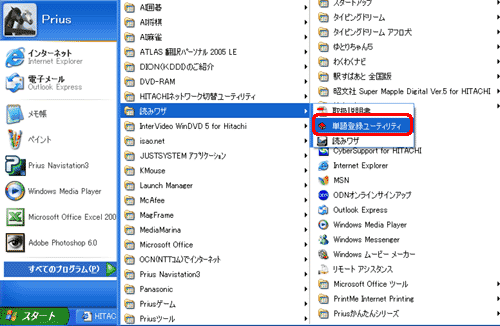
- [日立音声合成 単語登録ユーティリティ]画面より、[新規登録]をクリックします。

- [単語情報の新規登録]画面内の、「表記文字列」欄に登録する単語の表記文字列を、「読み文字列」欄に登録する単語の読み文字列をそれぞれ入力します。
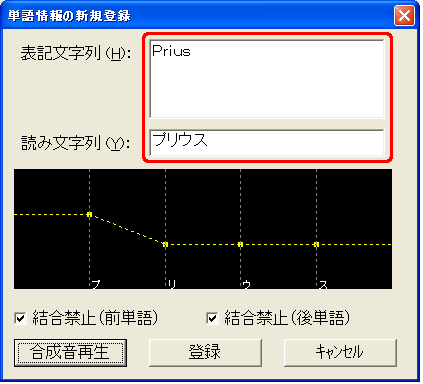
【補足】
[単語情報の新規登録]画面では、他に以下のような設定・操作を行うことができます。
- 結合禁止(前単語)
チェックを入れると前の単語との結合を禁止します。チェックを外すと前の単語との結合を許可します。 - 結合禁止(後単語)
チェックを入れると後の単語との結合を禁止します。チェックを外すと後の単語との結合を許可します。 - 合成音再生
表記、読み、韻律情報を取得し、合成音を再生します。表記、読みが正しく入力されていないと、エラーになります。
注意事項
- 表記文字列・読み文字列を設定する際、表記文字列、読み文字列ともに、15文字以内で入力して下さい。
文字数が15文字を超えていたり、登録できない文字列を使用し登録、合成音の再生、アクセント位置の設定は行えません。 - 表記文字列、読み文字列ともに、半角文字は使用できません。全角文字(読み文字列の場合は、全角カタカナ)で入力してください。
- [登録]をクリックします。
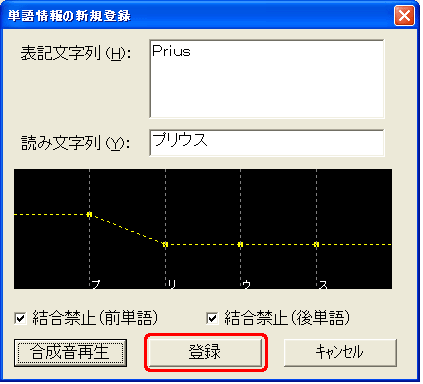
- [日立音声合成 単語登録ユーティリティ]画面に戻り、[更新]をクリックします。
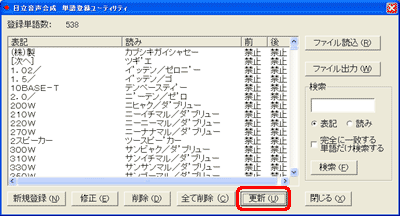
- [閉じる]をクリックし、単語登録ユーティリティを終了します。
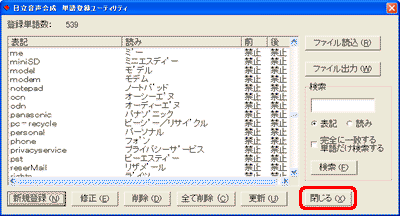
- 「ユーザー辞書を更新します。」と表示されたら、[はい]をクリックします。
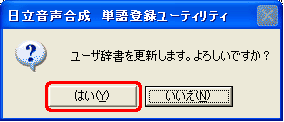
以上で単語登録の操作は終了です。「読みワザ」を一旦終了し、起動しなおした状態よりホームページの読み上げをお試しください。
関連情報
文書番号 103361:「読みワザ」を使って Web ページの内容を読み上げる方法
文書番号 103362:「読みワザ」で読み上げられる音声の速さを変更する方法